win10系统是很多电脑用户首选的装机系统,然而有不少用户在使用过程中可能会碰到win10系统限制远程桌面ip登陆的情况。大部分用户电脑技术都是菜鸟水平,面对win10系统限制远程桌面ip登陆的问题,无法自行解决。不少用户都来咨询小编win10系统限制远程桌面ip登陆要怎么处理?其实可以根据以下步骤 1、打开windows自带的防火墙; 2、开放允许例外,选择远程桌面->编辑,选中远程桌面服务->更改范围, 选中自定义列表,填入允许访问的ip。这样的方式进行电脑操作,就可以搞定了。下面就和小编一起看看解决win10系统限制远程桌面ip登陆问题详细的操作步骤:
推荐:
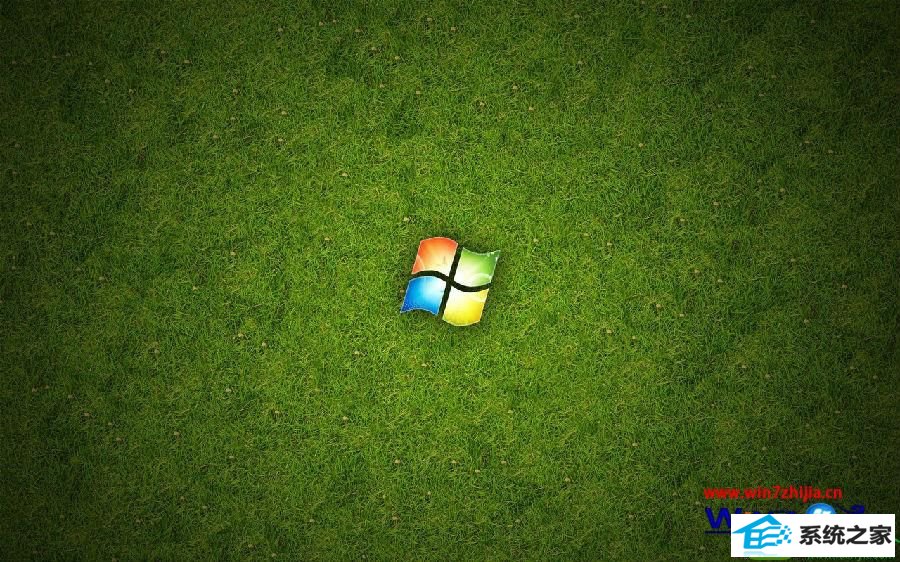
方法一、
1、打开windows自带的防火墙;
2、开放允许例外,选择远程桌面->编辑,选中远程桌面服务->更改范围, 选中自定义列表,填入允许访问的ip。
方法二、
dos命令限制远程桌面的登陆ip
添加端口号为8081的远程ip限制
netsh firewall add portopening ALL 8081 dns EnABLE CUsToM 157.60.0.1,172.16.0.0/16,10.0.0.0/255.0.0.0
为端口号8081设置可防问的远程ip
netsh firewall set portopening ALL 8081 远程桌面 EnABLE CUsToM 157.61.0.1,172.17.0.0/255.255.255.0
删除端口号为8081的远程限制
netsh firewall delete portopening TCp 8081
方法三、
1、CMd运行 gpedit.msc 打开组策略控制台;
2、展开 计算机配置->管理模板->网络->网络连接->windows防火墙->域配置文件 找到 允许远程桌 面例外,选择允许, 再填入相应ip列表;
3、同样展开 计算机配置->管理模板->网络->网络连接->windows防火墙->标准配置文件
4、CMd运行 gpupdate /force,如未生效再运行 gpupdate /target:computer.
注意:不要启用防火墙高级->网络连接设置->相应网络连接->设置中的远程桌面选项,否则上面的设定将无效。
以上就是windows10系统下限制远程桌面ip登陆的3个方法,这样就可以保障系统远程桌面的时候更加安全了,大家可以根据上面的方法进行操作吧,
- 相关系统
- Win10纯净版系统下载












